打印Excel表格技巧分享
1、只打印选定的区域。以上是选中一个连续的区域,那如果选中两个不连续区域是什么效果呢?效果如图
会将选中的两个不连续区域分别打印到两张纸上。以上是第一种设置打印区域命令打印的效果。第二种情况:页面布局——页面设置——设置打印区域,操作如图


2、打印区域设置成功后,在名称框中会显示Print_Area名称。它就会把你要打印的区域命名,下回再打印的时候,可以直接到名称框中找到Print_Area,它就会定位到你要打印的区域,然后点击打印预览命令。效果如图

3、以上是第二种方式设置打印区域命令的打印效果。我们来看第三种情况设置打印区域。页面布局——页面设置——对话框启动器,操作如图
点击对话框启动器,效果如图

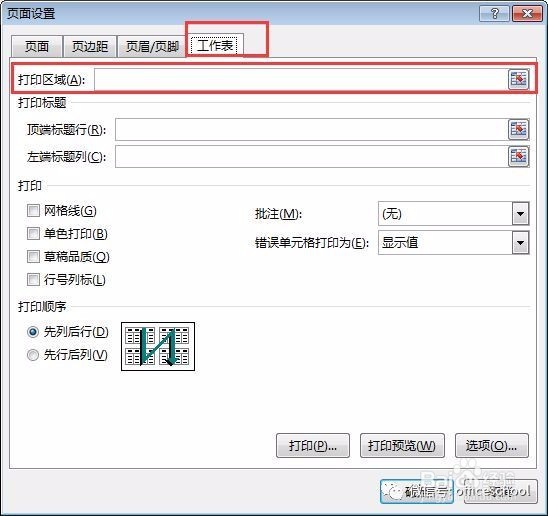
4、在弹出的页面设置对话框中找到工作表选项卡,设置打印区域。操作如图
打印预览,效果如图
现在打印设置是带你活动工作簿命令。这里要注意一下,如果打印设置的命令是打印选定区域,那么效果如下
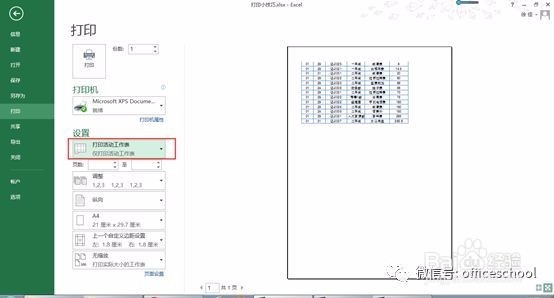

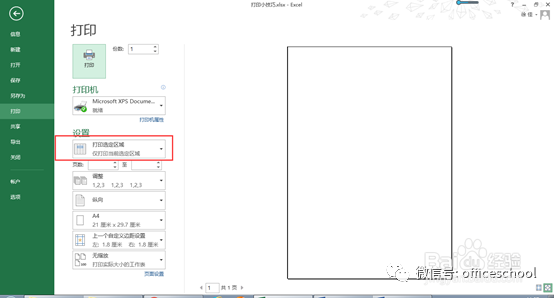
声明:本网站引用、摘录或转载内容仅供网站访问者交流或参考,不代表本站立场,如存在版权或非法内容,请联系站长删除,联系邮箱:site.kefu@qq.com。
阅读量:55
阅读量:115
阅读量:139
阅读量:134
阅读量:73